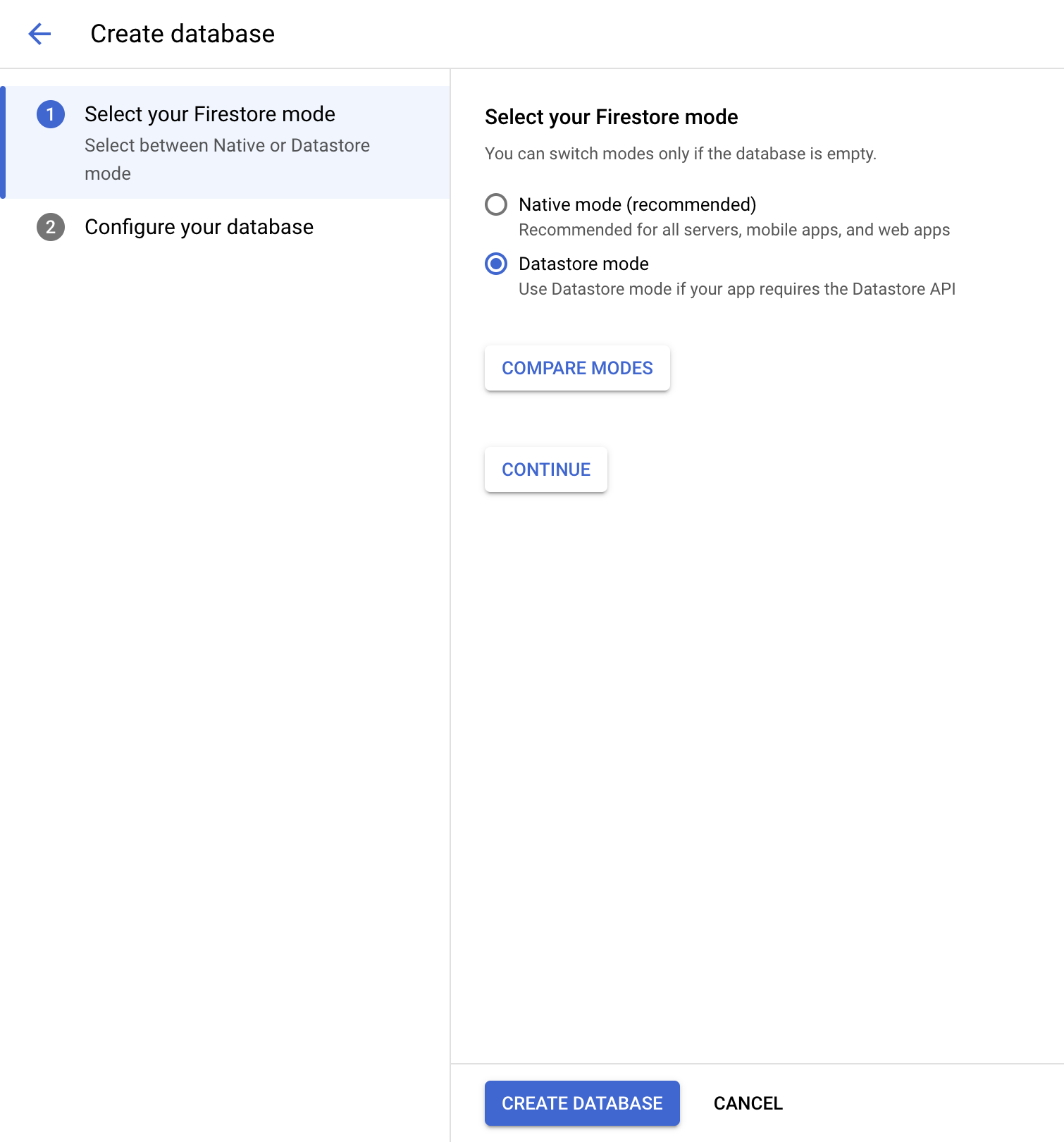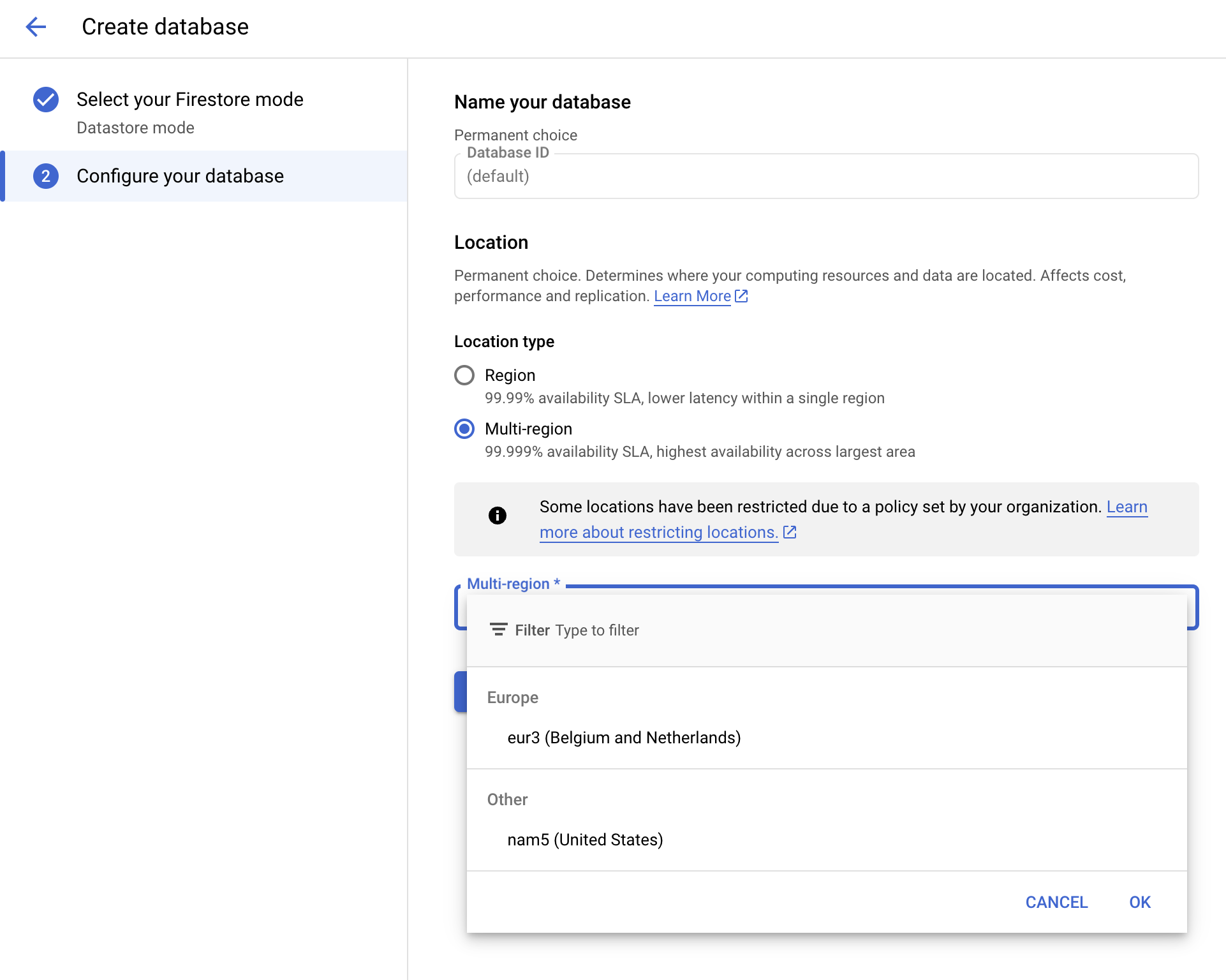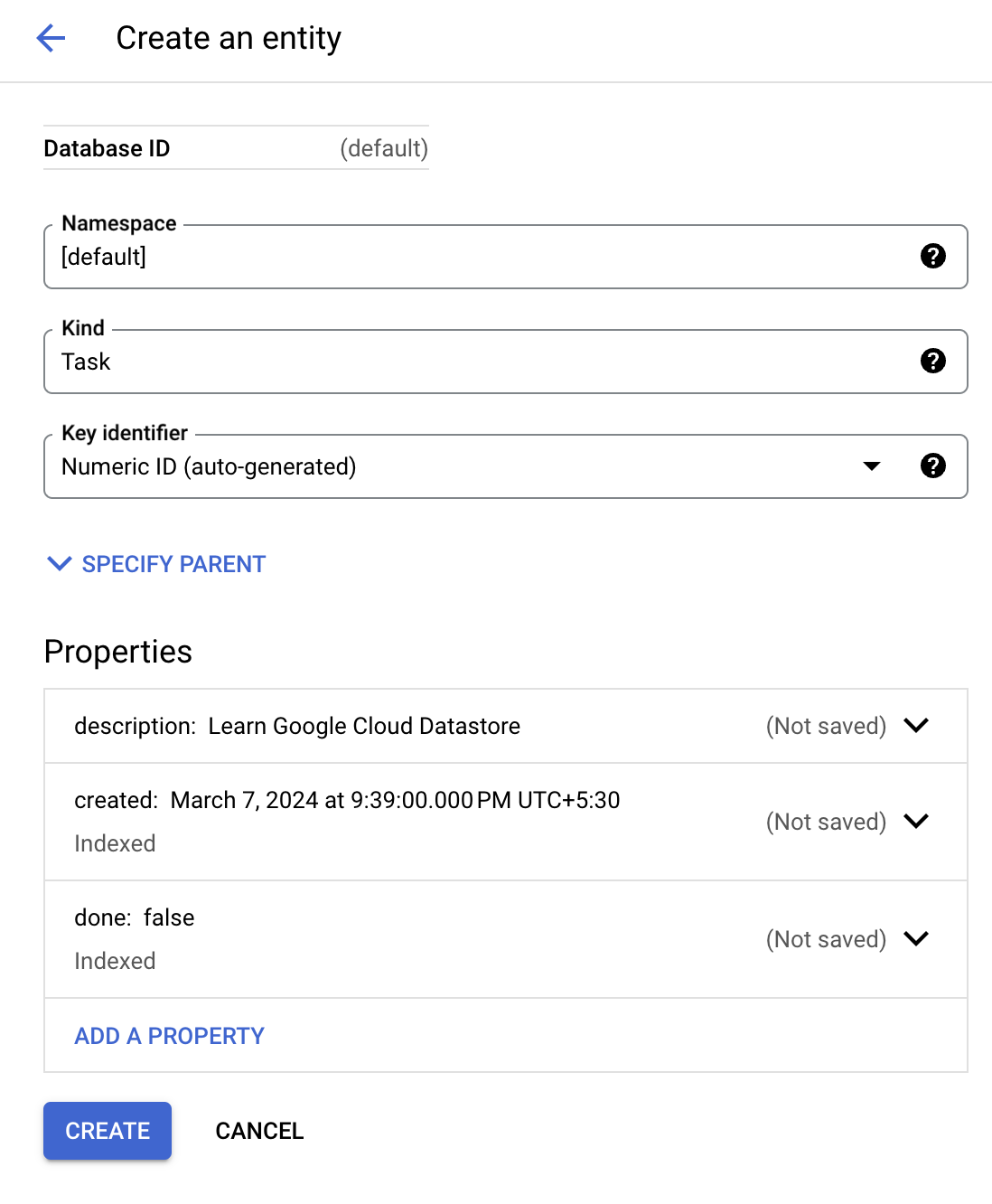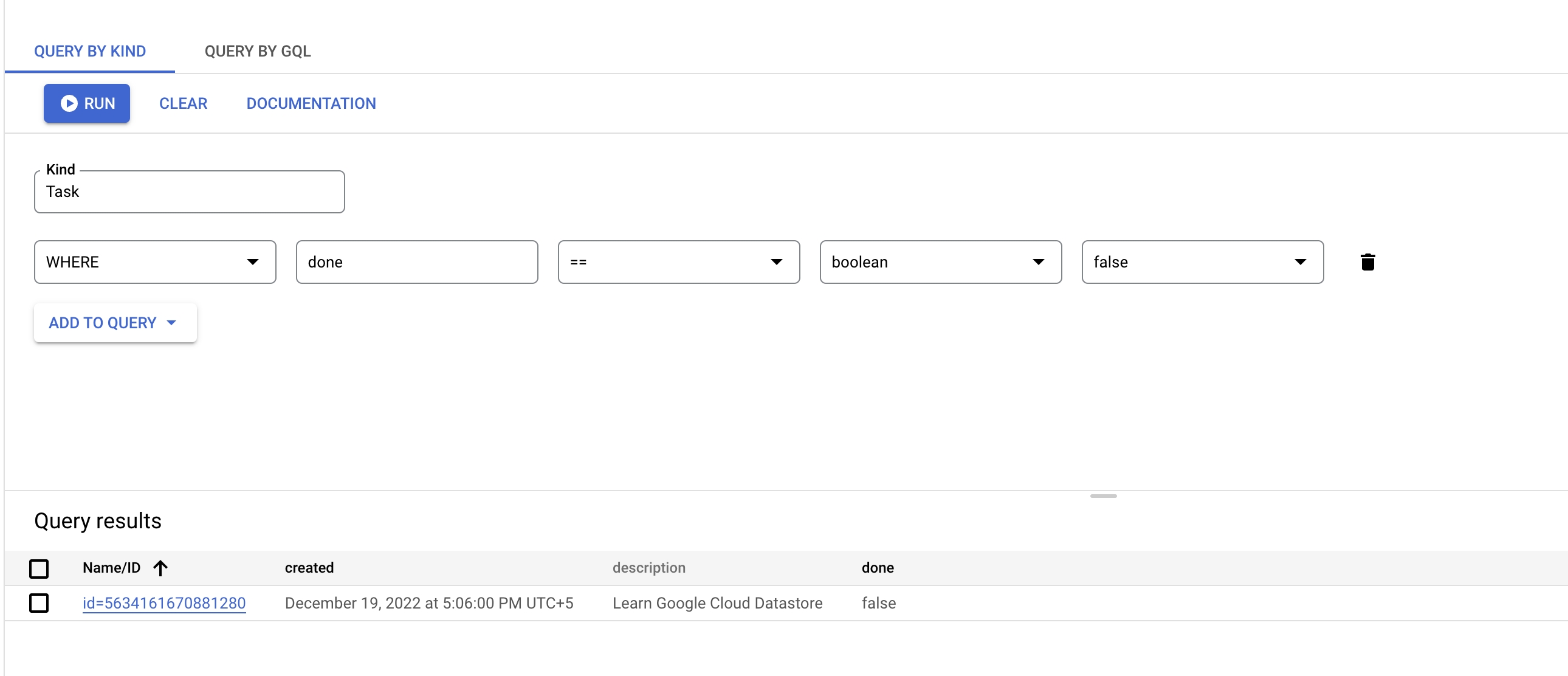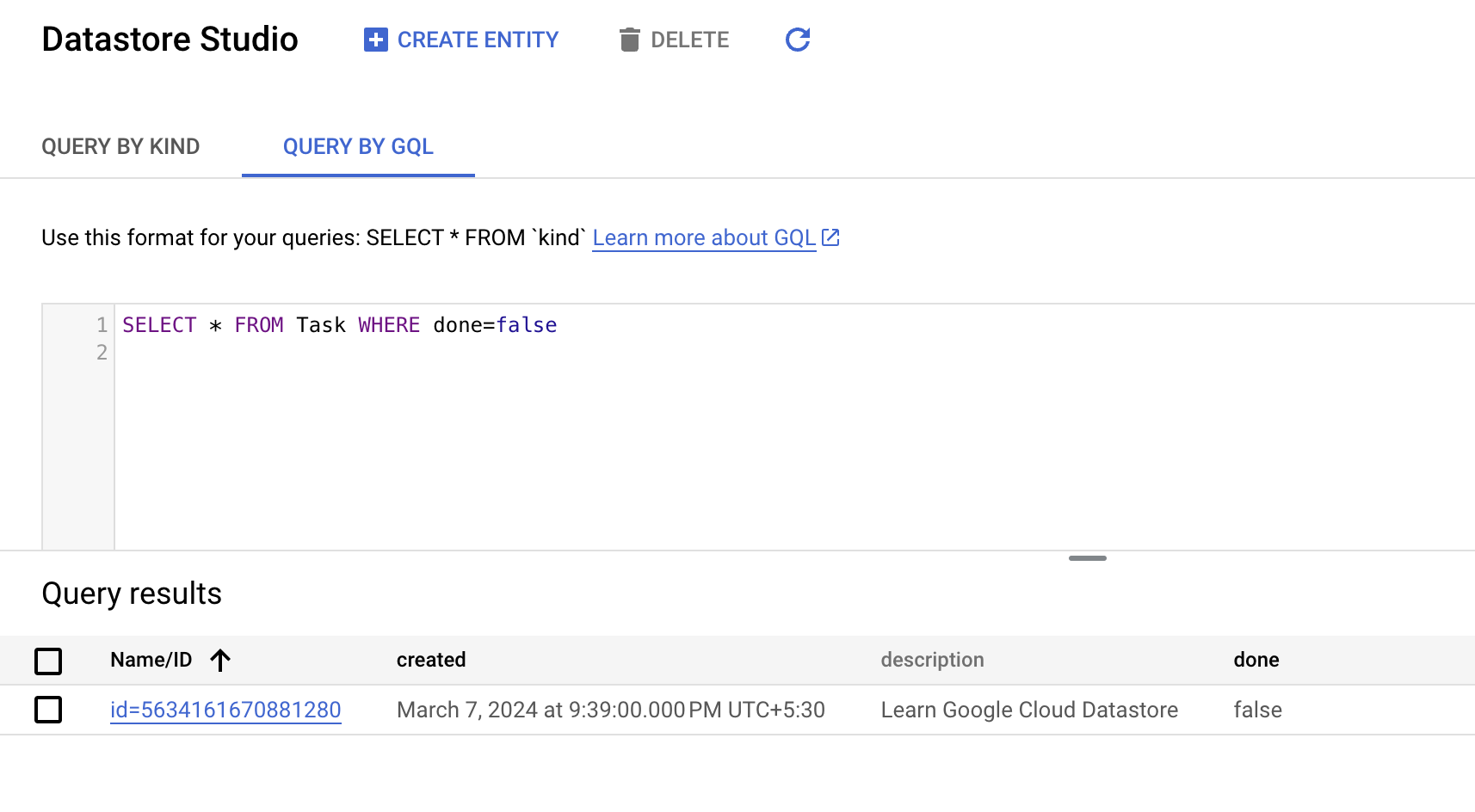Puntos de control
Create Entity
/ 100
Datastore: Qwik Start
GSP131
Descripción general
En este lab práctico, aprenderás a almacenar y consultar datos en Google Cloud Datastore con Google Cloud.
Configuración
Antes de hacer clic en el botón Comenzar lab
Lee estas instrucciones. Los labs son cronometrados y no se pueden pausar. El cronómetro, que comienza a funcionar cuando haces clic en Comenzar lab, indica por cuánto tiempo tendrás a tu disposición los recursos de Google Cloud.
Este lab práctico te permitirá realizar las actividades correspondientes en un entorno de nube real, no en uno de simulación o demostración. Para ello, se te proporcionan credenciales temporales nuevas que utilizarás para acceder a Google Cloud durante todo el lab.
Para completar este lab, necesitarás lo siguiente:
- Acceso a un navegador de Internet estándar (se recomienda el navegador Chrome)
- Tiempo para completar el lab: Recuerda que, una vez que comienzas un lab, no puedes pausarlo.
Cómo iniciar su lab y acceder a la consola de Google Cloud
-
Haga clic en el botón Comenzar lab. Si debe pagar por el lab, se abrirá una ventana emergente para que seleccione su forma de pago. A la izquierda, se encuentra el panel Detalles del lab que tiene estos elementos:
- El botón Abrir la consola de Google
- Tiempo restante
- Las credenciales temporales que debe usar para el lab
- Otra información para completar el lab, si es necesaria
-
Haga clic en Abrir la consola de Google. El lab inicia recursos y abre otra pestaña en la que se muestra la página de acceso.
Sugerencia: Ordene las pestañas en ventanas separadas, una junto a la otra.
Nota: Si ve el diálogo Elegir una cuenta, haga clic en Usar otra cuenta. -
Si es necesario, copie el nombre de usuario del panel Detalles del lab y péguelo en el cuadro de diálogo Acceder. Haga clic en Siguiente.
-
Copie la contraseña del panel Detalles del lab y péguela en el cuadro de diálogo de bienvenida. Haga clic en Siguiente.
Importante: Debe usar las credenciales del panel de la izquierda. No use sus credenciales de Google Cloud Skills Boost. Nota: Usar su propia Cuenta de Google podría generar cargos adicionales. -
Haga clic para avanzar por las páginas siguientes:
- Acepte los términos y condiciones.
- No agregue opciones de recuperación o autenticación de dos factores (esta es una cuenta temporal).
- No se registre para obtener pruebas gratuitas.
Después de un momento, se abrirá la consola de Cloud en esta pestaña.

Tarea 1: Almacena datos
-
En el menú de la izquierda de la consola, ve a Datastore > + CREAR BASE DE DATOS.
-
En la columna Modo Datastore, haz clic en Seleccionar modo Datastore.
- Luego, elige dónde crearás tu base de datos. Usa el menú desplegable para seleccionar una ubicación:
La ubicación se aplica a Cloud Datastore y App Engine para tu proyecto de Google Cloud. Una vez que la guardes, no podrás cambiarla.
-
Haz clic en Crear base de datos.
-
Haz clic en + Crear entidad.
-
En la página Crear una entidad, usa
[default]en Espacio de nombres. -
Escribe
Tasken Tipo. -
En Propiedades, utiliza el botón Agregar propiedad para agregar estas propiedades y haz clic en Listo después de cada una:
|
Nombre |
Tipo |
Valor |
Indexado |
|
description |
String |
Aprender Google Cloud Datastore |
✕ |
|
created |
Fecha y hora |
(la fecha de hoy) |
✓ |
|
done |
Booleano |
Falso |
✓ |
Ahora tu página de creación debería verse así:
- Haz clic en Crear. La consola mostrará la entidad Task que acabas de crear.
Acabas de almacenar datos en Cloud Datastore.
Prueba la tarea completada
Haz clic en Revisar mi progreso para verificar la tarea realizada. Si la completaste correctamente, se te otorgará una puntuación de evaluación.
Tarea 2: Ejecuta una consulta
Cloud Datastore permite consultar datos por tipo o por Google Query Language (GQL). A continuación encontrarás instrucciones para ambos procesos.
Ejecuta consultas por tipo
- Haz clic en Consulta por tipo.
- Selecciona el tipo
Task.
Los resultados de la consulta mostrarán la entidad Task que creaste.
- A continuación, agrega un filtro de consulta para restringir los resultados solo a las entidades que cumplan con determinados criterios:
- Haz clic en el menú desplegable AGREGAR A LA CONSULTA.
- En las listas desplegables, selecciona
WHERE, done, == (Equal to), Boolean y false. - Haz clic en Ejecutar.
- Los resultados muestran la entidad
Taskque creaste, ya que su valordoneesfalse.
- Ahora intenta realizar una consulta con
WHERE, done, == (Equal to), Boolean y true. La entidadTaskque creaste no aparecerá en los resultados, ya que su valordoneno estrue.
Ejecuta consultas en GQL
- Haga clic en la pestaña Consulta por GQL.
- En el cuadro de consulta, agrega lo siguiente:
Task distingue mayúsculas de minúsculas.- Haz clic en Ejecutar consulta.
Los resultados de la consulta mostrarán la entidad Task que creaste.
- Ahora agrega un filtro a la consulta para restringir los resultados solo a aquellas entidades que cumplan con criterios específicos.
Ejecuta esta consulta:
Task y done distinguen mayúsculas de minúsculas.Los resultados muestran la entidad Task que creaste, ya que su valor done es false.
- Ahora ejecuta esta consulta:
La entidad Task que creaste no aparecerá en los resultados, ya que su valor done no es true.
Tarea 3: Pon a prueba tus conocimientos
A continuación, se presentan algunas preguntas de opción múltiple para reforzar tus conocimientos de los conceptos de este lab. Trata de responderlas lo mejor posible.
¡Felicitaciones!
Finaliza tu Quest
Este lab de autoaprendizaje es parte de la Quest Baseline: Deploy & Develop. Una Quest es una serie de labs relacionados que forman una ruta de aprendizaje. Si completas esta Quest, obtendrás una insignia como reconocimiento por tu logro. Puedes hacer públicas tus insignias y agregar vínculos a ellas en tu currículum en línea o en tus cuentas de redes sociales. Inscríbete en esta Quest o en cualquiera que contenga este lab y obtén un crédito de finalización inmediato. Consulta el catálogo de Google Cloud Skills Boost para ver todas las Quests disponibles.
Próximos pasos/Más información
Este lab también forma parte de una serie de labs denominada Qwik Starts. Estos labs se diseñaron para ofrecerte una visión general de las numerosas funciones disponibles en Google Cloud. Busca “Qwik Starts” en el catálogo de labs para elegir el siguiente lab en el que quieras participar.
Capacitación y certificación de Google Cloud
Recibe la formación que necesitas para aprovechar al máximo las tecnologías de Google Cloud. Nuestras clases incluyen habilidades técnicas y recomendaciones para ayudarte a avanzar rápidamente y a seguir aprendiendo. Para que puedas realizar nuestros cursos cuando más te convenga, ofrecemos distintos tipos de capacitación de nivel básico a avanzado: a pedido, presenciales y virtuales. Las certificaciones te ayudan a validar y demostrar tus habilidades y tu conocimiento técnico respecto a las tecnologías de Google Cloud.
Actualización más reciente del manual: 23 de noviembre de 2023
Prueba más reciente del lab: 23 de noviembre de 2023
Copyright 2024 Google LLC. All rights reserved. Google y el logotipo de Google son marcas de Google LLC. Los demás nombres de productos y empresas pueden ser marcas de las respectivas empresas a las que estén asociados.